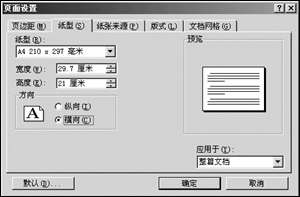| 三步搞定纵、横页面的混合打印(多图) | |
|---|---|
在利用Word编辑文档时,经常遇到需要纵向页面和横向页面混合编排打印的情况,比如在纵向页面文档中插入一个横向的表格,如何实现这一功能?其实只需三步就可轻松搞定。 假设有一个纵向页面文档共10页,现在想让它的第5、6页横向打印,其他页面以纵向方式打印,我们可以这么操作:
图1 第一步:在需要横向方式打印的页的前面一页(本例中是第4页),将光标移至该页的末尾,从“插入”菜单中选择“分隔符”,然后在“分节符”下面选择“连续”,如图1。 第二步:在需要横向方式打印的最后一页(本例中是第6页),将光标移至该页的末尾,从“插入”菜单中选择“分隔符”,然后在“分节符”下面选择“连续”。
图2 第三步:将光标移至要以横向方式打印的页面上,在“文件”菜单中选择“页面设置”,然后单击“纸张大小”标签。选择“横向”(如图2),并单击“确定”。 看一下,是不是轻松实现了纵横页面的混合编排?需要注意的是,我们的例子需要横向打印的页是连续的,如果不连续,那分别来实现就可以了。 |